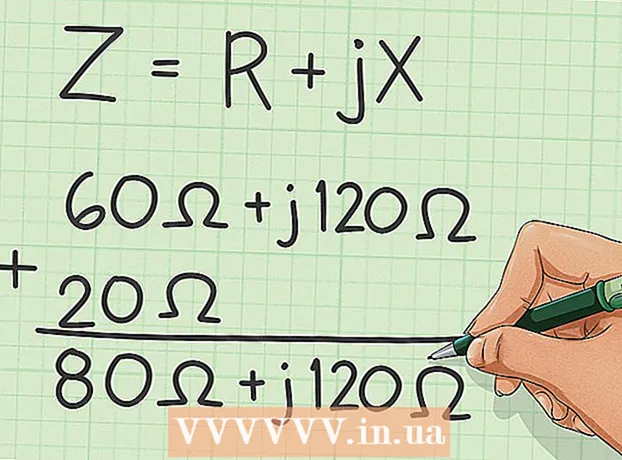Avtor:
Alice Brown
Datum Ustvarjanja:
23 Maj 2021
Datum Posodobitve:
1 Julij. 2024

Vsebina
- Koraki
- Metoda 1 od 3: Standardni program za Windows
- Metoda 2 od 3: Standardni program za Mac
- Metoda 3 od 3: WinZip (prenosljiva programska oprema)
- Nasveti
- Opozorila
Arhiviranje vam omogoča združevanje več datotek v eno manjšo datoteko. Arhiviranje se pogosto uporablja pri pošiljanju datotek po e -pošti in nalaganju na internetu. Preberite ta članek, če želite izvedeti, kako razpakirati ali "izvleči" stisnjene datoteke.
Koraki
Metoda 1 od 3: Standardni program za Windows
 1 Dvokliknite na .zip datoteko. Windows XP ali novejši ima vgrajen program za ekstrakcijo. Dvoklik na datoteko zip odpre vdelano programsko opremo. Namesto tega lahko z desno tipko miške kliknete datoteko .zip in izberete "Izvlecite vse"Ta ukrep bo odprl tudi vdelano programsko opremo za ekstrakcijo.
1 Dvokliknite na .zip datoteko. Windows XP ali novejši ima vgrajen program za ekstrakcijo. Dvoklik na datoteko zip odpre vdelano programsko opremo. Namesto tega lahko z desno tipko miške kliknete datoteko .zip in izberete "Izvlecite vse"Ta ukrep bo odprl tudi vdelano programsko opremo za ekstrakcijo. - Če imate starejšo različico operacijskega sistema Windows od XP, ne bo imel vgrajenega programa za ekstrakcijo. Druga možnost je, da morate prenesti program za ekstrakcijo, kot je WinZip. Če želite uporabljati WinZip, sledite navodilom v tem razdelku.
- Za ekstrahiranje s programi drugih proizvajalcev lahko uporabite tudi metodo »desni klik«, tako da kliknete »Odpri z« in na seznamu programov izberete želenega.
 2 Izberite ciljno datoteko. Uporabi "Pregled", da izberete, kam želite shraniti izvlečene datoteke.
2 Izberite ciljno datoteko. Uporabi "Pregled", da izberete, kam želite shraniti izvlečene datoteke.  3 Kliknite "Izvleček’. Ko izberete datoteke in njihovo lokacijo, kliknite »Izvleček’.
3 Kliknite "Izvleček’. Ko izberete datoteke in njihovo lokacijo, kliknite »Izvleček’.  4 Poiščite svoje datoteke. Pomaknite se do mape, navedene v zadnjem koraku, kjer bodo shranjene datoteke.
4 Poiščite svoje datoteke. Pomaknite se do mape, navedene v zadnjem koraku, kjer bodo shranjene datoteke.
Metoda 2 od 3: Standardni program za Mac
 1 Kliknite na .zip datoteko dvakrat. Dvoklik na stisnjeno datoteko bo samodejno aktiviral vgrajen program za ekstrakcijo Mac in stisnjene datoteke bodo ekstrahirane.
1 Kliknite na .zip datoteko dvakrat. Dvoklik na stisnjeno datoteko bo samodejno aktiviral vgrajen program za ekstrakcijo Mac in stisnjene datoteke bodo ekstrahirane. - Če želite izbrati drug program, ki ga želite izvleči, kliknite mapo z zadrgo, medtem ko držite tipko "Ukaz"(Apple). Po tem se prikaže seznam, v katerem morate izbrati"Za odpiranje z"in programsko opremo, ki vam je ljubša.
 2 Poiščite svoje datoteke. Če uporabljate privzeti program za Mac, bodo nezapakirane datoteke v isti mapi in z istim imenom kot stisnjena mapa. Če je v mapi več datotek, bodo poimenovane zaporedno - ime mape1, ime mape2 itd.
2 Poiščite svoje datoteke. Če uporabljate privzeti program za Mac, bodo nezapakirane datoteke v isti mapi in z istim imenom kot stisnjena mapa. Če je v mapi več datotek, bodo poimenovane zaporedno - ime mape1, ime mape2 itd.
Metoda 3 od 3: WinZip (prenosljiva programska oprema)
 1 Prenesite in namestite WinZip. Pojdite na WinZip.com in prenesite programsko opremo Winzip. Namestite program WinZip.
1 Prenesite in namestite WinZip. Pojdite na WinZip.com in prenesite programsko opremo Winzip. Namestite program WinZip.  2 Odprite WinZip. Dvokliknite ikono WinZip. Odpre se okno z določili in pogoji, kliknite »Strinjam se«.
2 Odprite WinZip. Dvokliknite ikono WinZip. Odpre se okno z določili in pogoji, kliknite »Strinjam se«.  3 Izberite datoteke. Z winzipom izberite vse datoteke .zip, ki jih želite razpakirati.
3 Izberite datoteke. Z winzipom izberite vse datoteke .zip, ki jih želite razpakirati.  4 Kliknite na "Razpakiraj"na vrhu okna. Pojavilo se bo drugo okno, v katerem izberite mapo za ekstrahiranje in kliknite »izvleči« (razpakiraj).
4 Kliknite na "Razpakiraj"na vrhu okna. Pojavilo se bo drugo okno, v katerem izberite mapo za ekstrahiranje in kliknite »izvleči« (razpakiraj).  5 Poiščite svoje datoteke. Pomaknite se do izbrane mape in poiščite že razpakirane datoteke.
5 Poiščite svoje datoteke. Pomaknite se do izbrane mape in poiščite že razpakirane datoteke.
Nasveti
- Prenesite datoteke v pravo mapo.
- Drugi računalniški ekstraktorji: 7-Zip, IZArc, jZip, PeaZip, TugZip in Zipeg; in za Mac: Zipeg, MacZip, Stuffit, Unarchiver in SimplyRAR. To je nepopoln seznam.
Opozorila
- WinZip ali drugo programsko opremo za ekstrakcijo prenesite samo iz zaupanja vrednih virov. Spletna mesta tretjih oseb lahko v vaš računalnik naselijo vohunsko in oglasno programsko opremo.